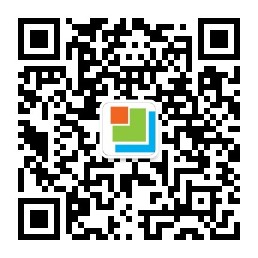- 首页 >
- 解决方案 >
- 天线/雷达篇
双偶极子天线耦合系数仿真
本案例采用EastWave V7.6网络参数计算模式,仿真目标是空气背景下两个由完美金属材质(PEC,perfect electric conductor)构成的偶极子天线,计算区域边界为吸收边界,类型为卷积型完美匹配层(CPML,convolutional perfectly matched layer)。激励源为集总端口,本案例需要手动设置激励源。
EastWave V7.6软件包含 网络参数计算模式 ,该计算模式特点如下:该模式用以计算微波器件(多端口)的各种网络参数,包括:S参量矩阵、Y参量矩阵、Z参量矩阵、VSWR、有源S参量、有源Y参量、有源Z参量、有源VSWR。计算模式根据输入参数(频率范围、端口参数等),自动设置激励源和监视器,完成频率扫描,并自动完成后处理给出端口网络参数的响应曲线。
网络参数是用来描述单端口和多端口网络模型的输入、输出的参数。网络模型的众多优点包括可以大量减少无源、有源器件的数目,回避电路的复杂性和非线性效应,简化网络输入、输出特性的关系,其中最重要的是不必了解系统内部的结构即可通过实验确定网络的输入、输出参数。这种所谓 黑箱 方法对主要从事电路整体功能研究而不分析电路中单个器件特性的工程师们具有很大的吸引力。网络参数包括阻抗参数(Z参数)、导纳参数(Y参数)、散射参数(S参数)、电压驻波比(VSWR)等,各参数的详细定义参见EastWave V7.6用户文档 网络参数计算模式 部分。
启动软件,通过新建工程向导进入计算模式选项,选择网络参数计算模式,设置相关参数
●定义常用变量
为方便参数调节和优化,建议将建模中用到的参量尽量在变量表中定义出来。
●新建模型
本案例通过 圆柱体 来演示如何建立模型
模型编辑器 > 设计 ,鼠标右键> 新建几何结构体
通过 圆柱体 新建偶极子天线的半个振子,命名 dipole1 。
同样地,通过 圆柱体 新建偶极子天线的另外半个振子,命名 dipole2 。
通过 导线 新建偶极子天线两个振子之间的馈线,命名 wire 。
选中刚刚新建的 dipole1 dipole2 和 wire ,右键选择 组合 。
对新建偶极子天线进行修饰,双模型编辑器树下 模型 > group,出现组对话框,修改 group 命名为 dipole-object ,设置偶极子天线的材料属性,在材料下拉单中选择材料 pec ,点击 确定 。
单个偶极子天线新建完成。
建立第二个偶极子天线。点击模型编辑器树下 模型 > dipole-object ,鼠标右键,选择 复制 ,出现 dipole-object_1 。
右键 dipole-object_1 选择 属性 ,在弹出的对话框中选择 坐标变换 页签,在 类型 中选择 平移 ,输入x方向平移距离 lam ,点击 确定 ,将偶极子天线平移一个波长的距离。
双偶极子天线新建完成。
●新建集总端口
网络参数计算模式中,需要手动设置集总端口作为激励源。
模型编辑器 > 设计 ,鼠标右键> 添加激励源
通过 集总端口 建立集总端口,命名为 port1 ,位置(0,0,0),方向Z方向,馈电类型选择 电流源 ,信号元件选择 signal_default ,其他设置默认。
同样地,建立另一个偶极子天线的集总端口,命名为 port2 ,位置(lam,0,0),方向Z方向,馈电类型选择 电流源 ,信号元件选择 signal_default ,其他设置默认。
●计算模式参数设置
网络参数计算模式需要在建立集总端口后在计算模式中设置扫描端口
在 端口设置 中添加端口 port1 port2 ,点击 确定。
设置网格类型:非均匀网格,最大网格设置下设定近物体区域的单波长网格数和远离物体区域(可以认为是计算区域边界处)的单波长网格数。近区:20;远区:20;最小网格设置下设定最大最小网格比:10。
设置PEC共形设置:级别3;设置PMC共形设置:级别3。
完美导体共形设置 页签下,勾选 启用SC共形 ,设置 共形SC精度 为3.0,其他设置默认,点击 确定 完成全局网格设置。
网格精度设置完后,可预览网格划分情况
点击工具栏上不同的网格显示按钮,可以选择显示不同截面(截面XOY、截面YOZ、截面ZOX)网格划分情况。
点击验证文档参数按钮,进行文档验证,文档验证会提供计算区域信息、网格信息、预估占用内存信息。文档验证成功之后,点击运行按钮,启动计算。
●查看实时场
FDTD属于时域算法,在计算过程中可以观察电磁波的动态演化过程,仿真过程中,点击工具栏按钮,可以观察电磁波的动态过程。点击工具栏选择观察的物理量(Ex、Ey、Ez等),选择观察切面(XOY、YOZ、ZOX)
计算完成后,在工程管理器的结果中生成双偶极子天线耦合系数仿真案例.mxd结果文件。鼠标双击双偶极子天线耦合系数仿真案例.mxd文件,可打开结果窗口;
结果窗口如下。结果窗口中显示了仿真结果的智能数据。在命令行窗口,工程师可以编辑后处理语言,对数据进行处理。
双击主要结果下的 Network_Parameters ,工程师可以查看仿真结果。
选择S-parameters,工程师可以查看两个偶极子天线之间的耦合系数(S21)随频率的变化关系,如下图。该图形集成数据、数据处理和图形处理于一体,工程师可以对图中的线宽、图例、标题等进行设置。